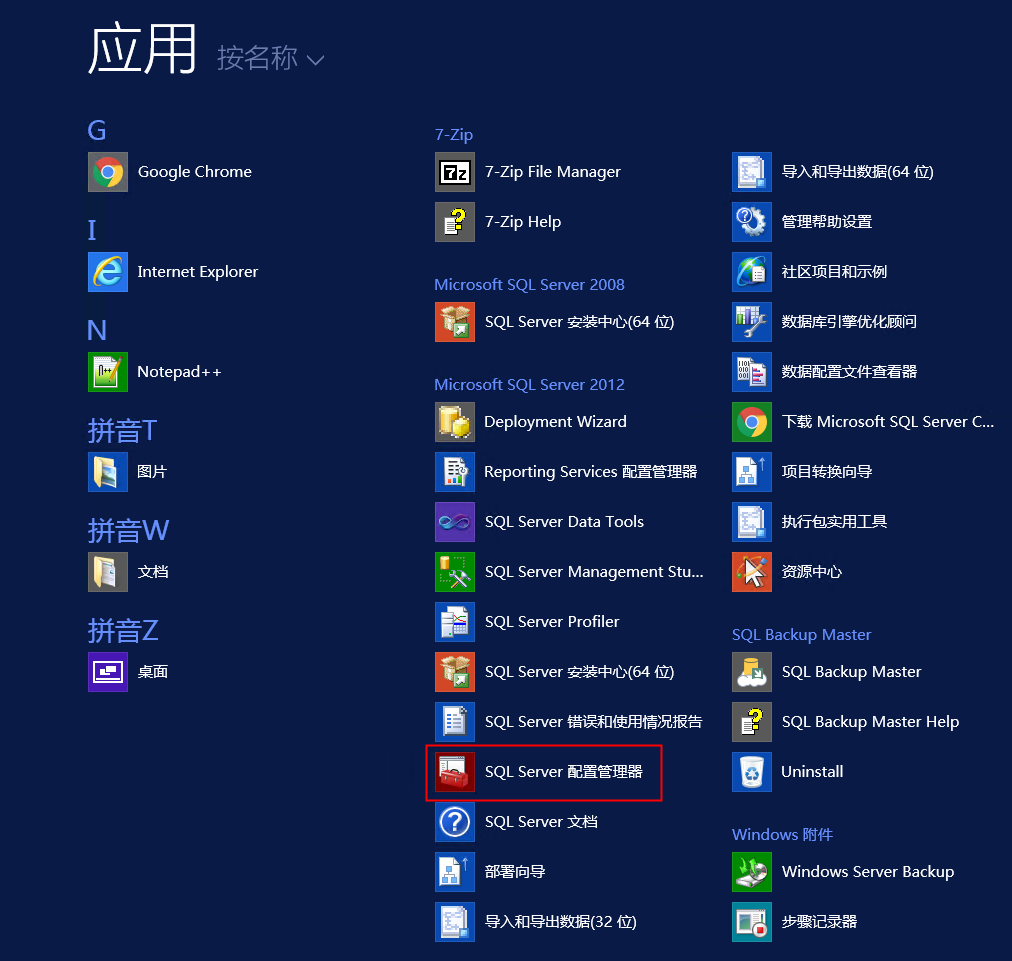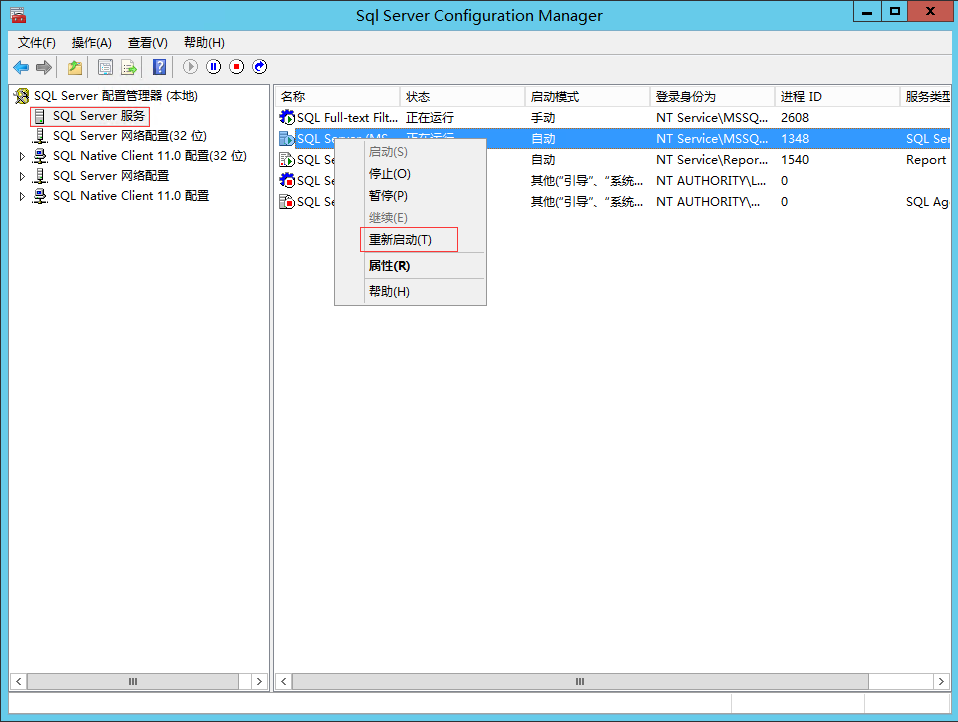快速入门
SQL Server Express 是 Microsoft 官方 SQL Server 免费发行版(版权与约束)。易于部署并可无偿获取并可以随应用程序免费再分发。如果需要更多的高级数据库功能,可将 SQL Server Express 无缝升级到 SQL Server 商业版本。
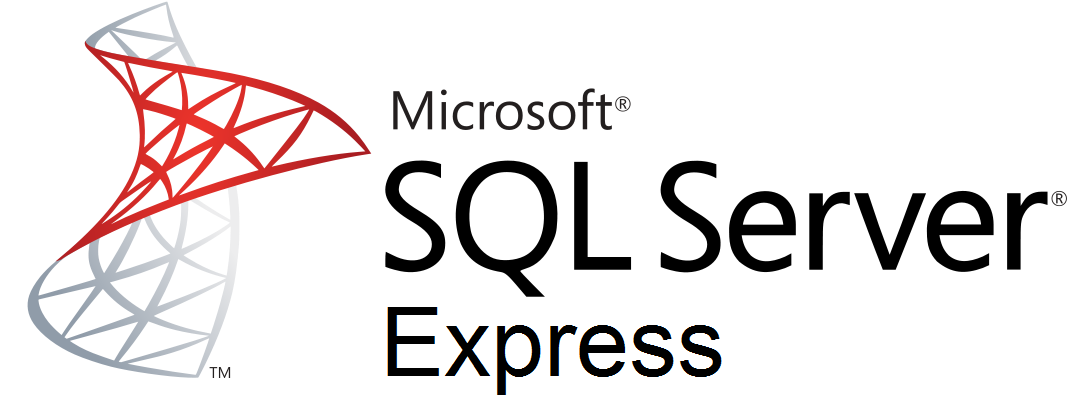
Windows 服务器适用于: SQL Server Express 2005, 2008, 2012, 2014, 2016, 2017 Linux 服务器适用于: SQL Server Express 2017 2019 2022
准备
部署 Websoft9 提供的 SQL Server 之后,需完成如下的准备步骤方可进入初始化向导:
- 在云控制台获取您的 服务器公网IP地址
- 在云控制台安全组中,检查 Inbound(入)规则 下的 TCP:1433,9090 端口是否开启
- 若想用域名访问 SQLServer,请先到 域名控制台 完成一个域名解析
- 远程桌面至服务器,启用 SQL Server 管理员密码
SQLServer 初始化安装向导
详细步骤
- Linux
- Windows
Linux环境下使用 CloudBeaver 来验证 SQL Server 数据库:
-
使用本地电脑浏览器访问:
http://域名:9090或http://服务器公网IP:9090, 进入初始化页面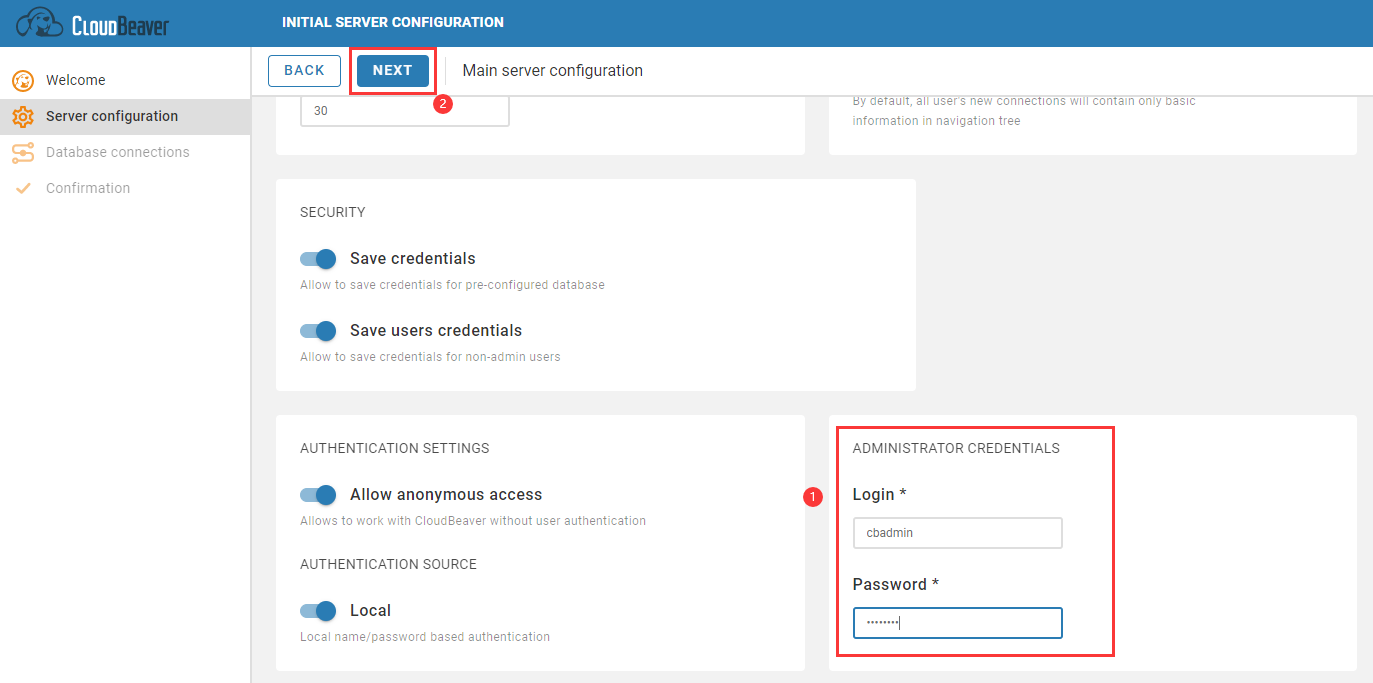
-
设置用户名和密码,然后点击【Next】进入下一步
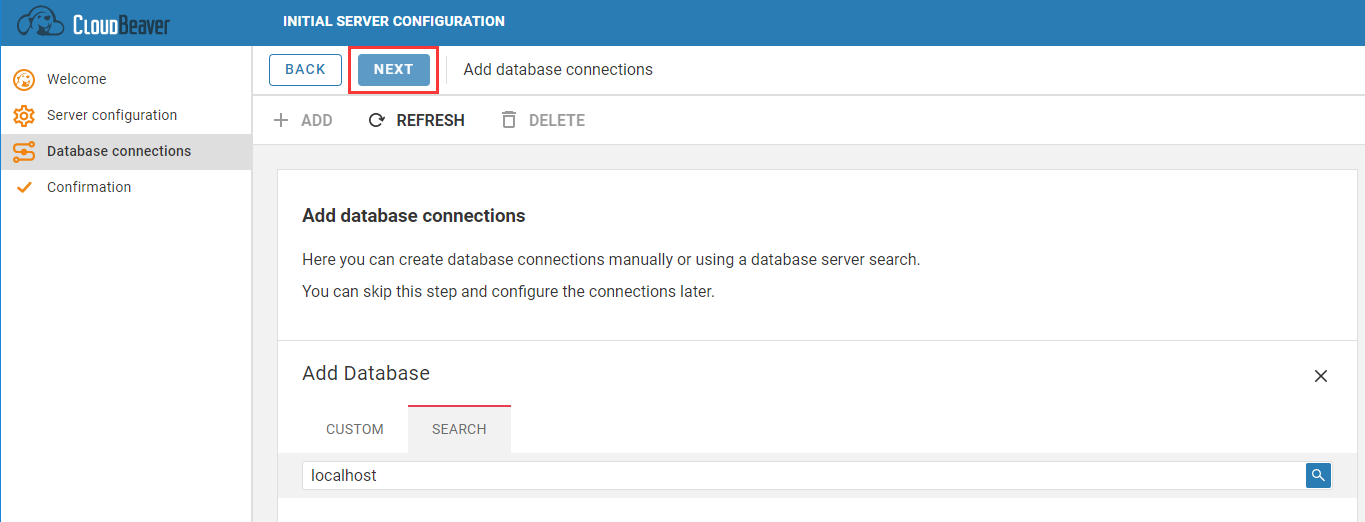
-
继续点击【Next】进入下一步,最后点击【FINISH】完成初始化
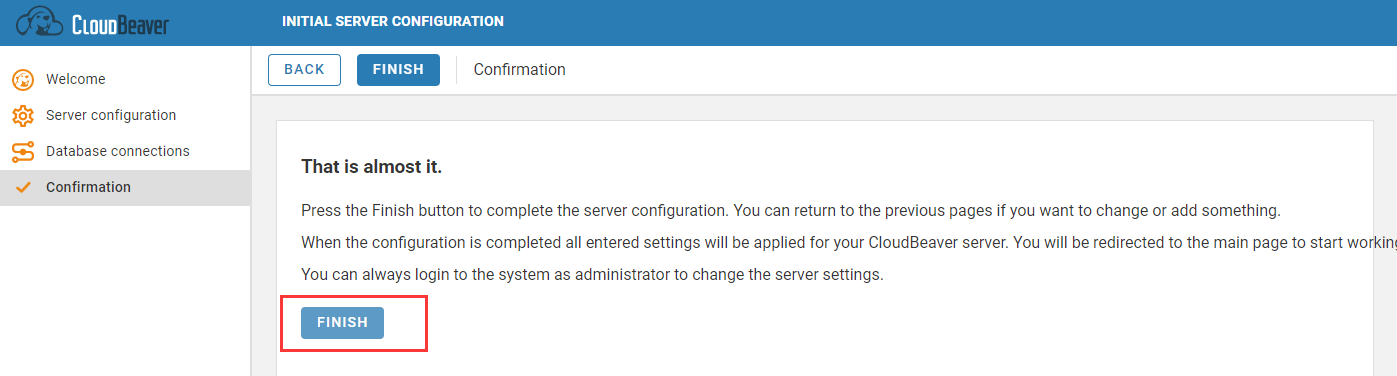
-
连接【SQL SERVER】,管理数据库:点击右上角【Settings】图标,选择【Administration】>【Connection Management】,添加 SQL SERVER
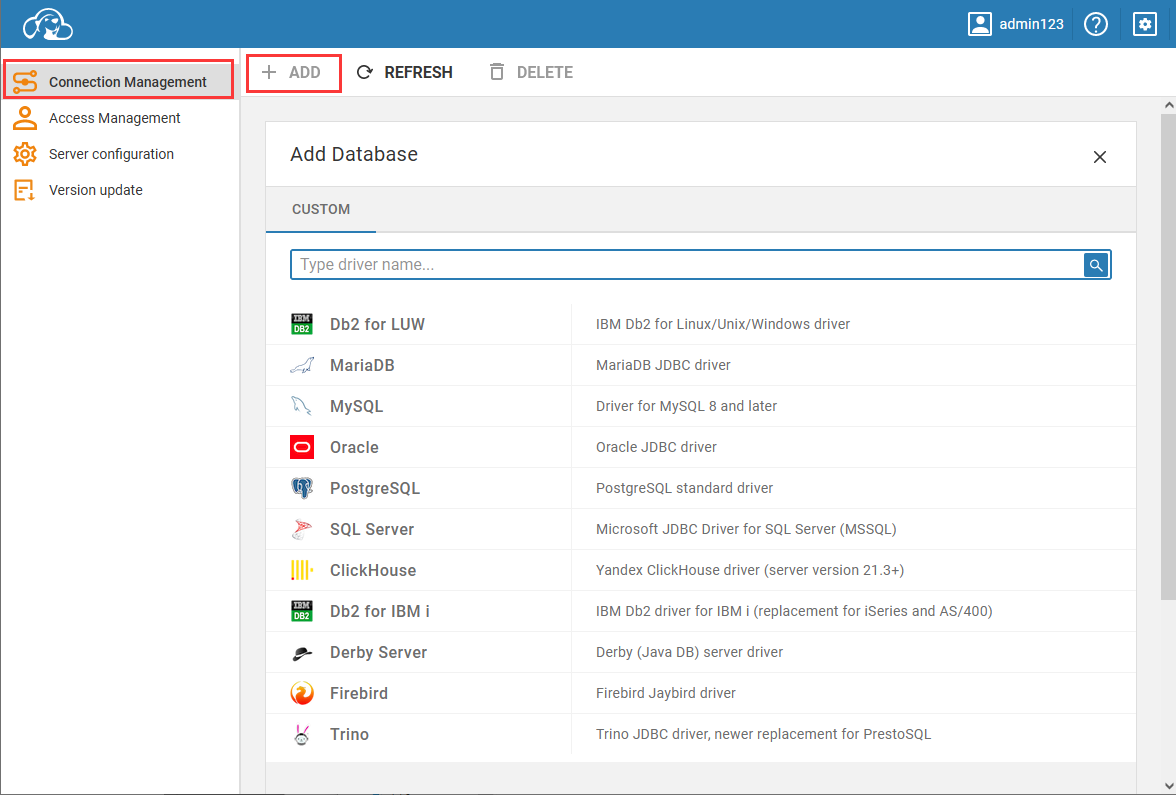
-
填写数据库基本信息(不知道账号密码?),点击【Create】
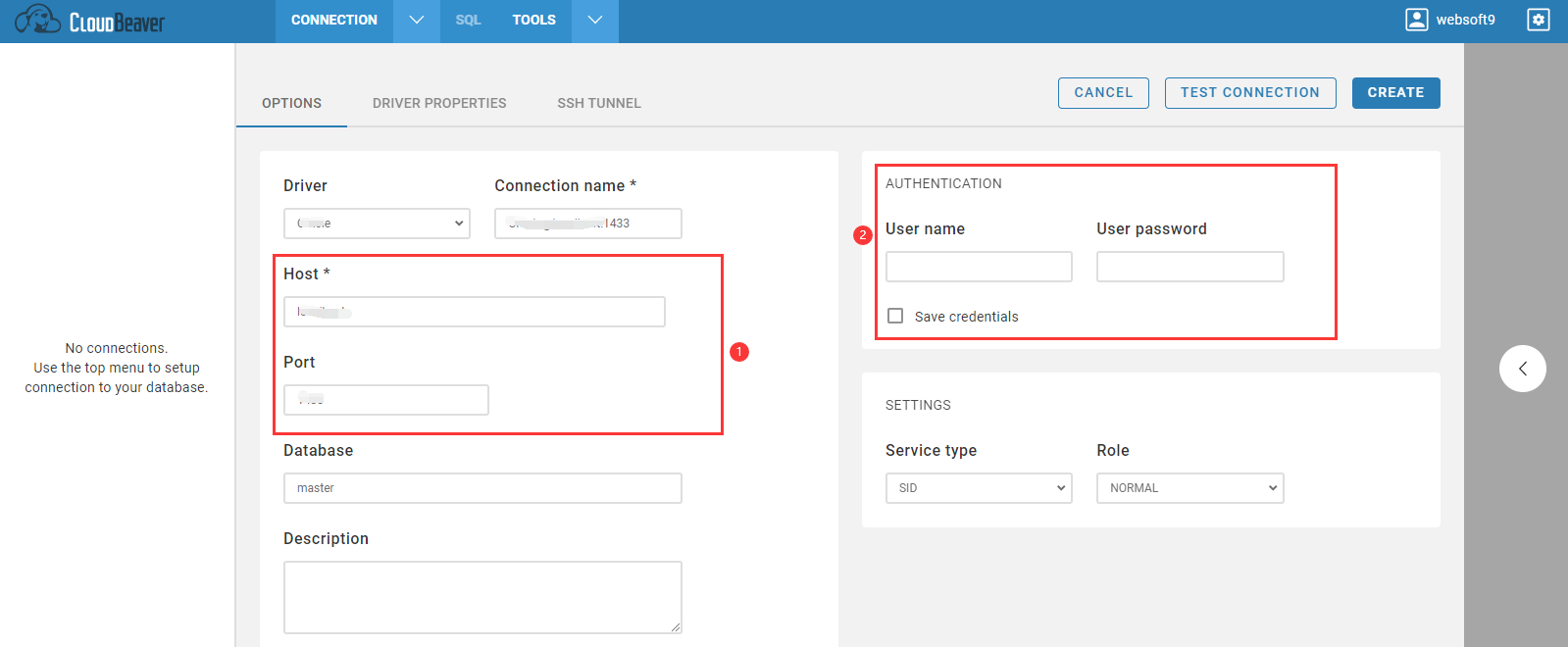
-
点击左上角 Cloud Beaver 图标,SQL Server 数据库连接成功,可以方便管理数据库
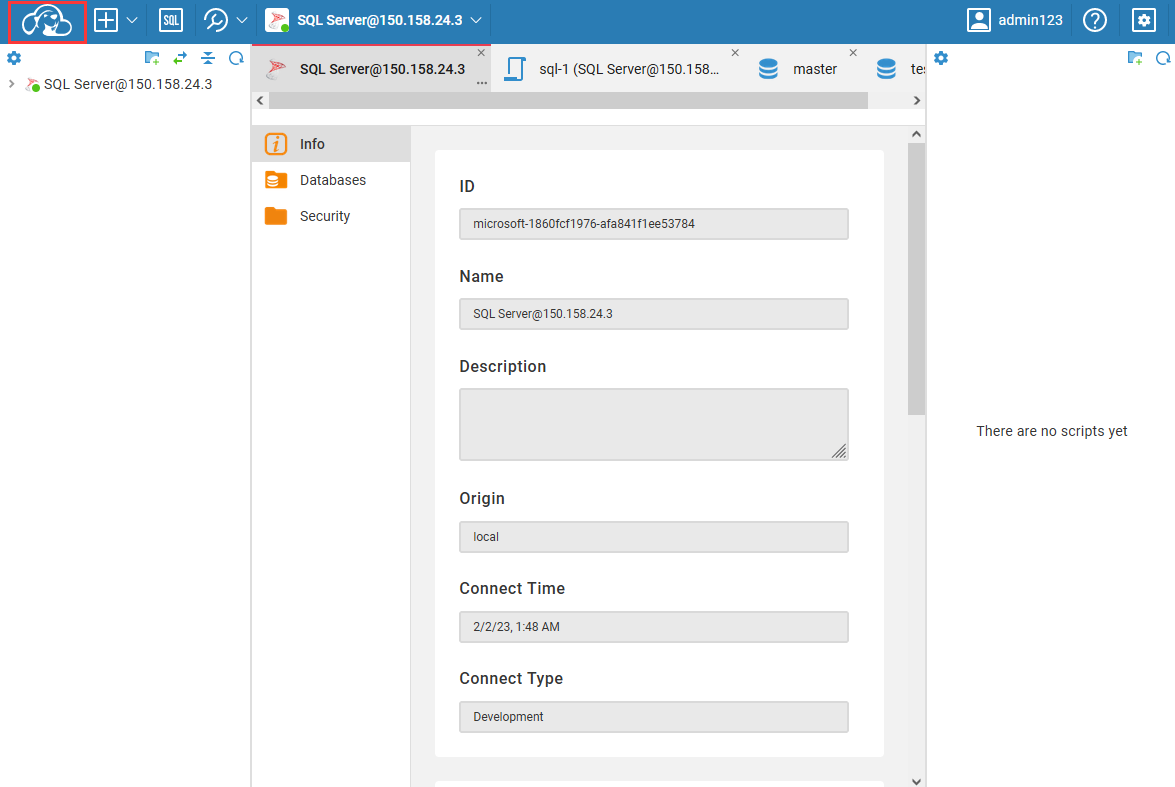
-
使用本地电脑的 远程桌面工具,登录到服务器
-
打开 SQLServer企业管理器,通过:【服务器名称】>【浏览更多...】选择服务器,并以【Windows身份】登录数据库
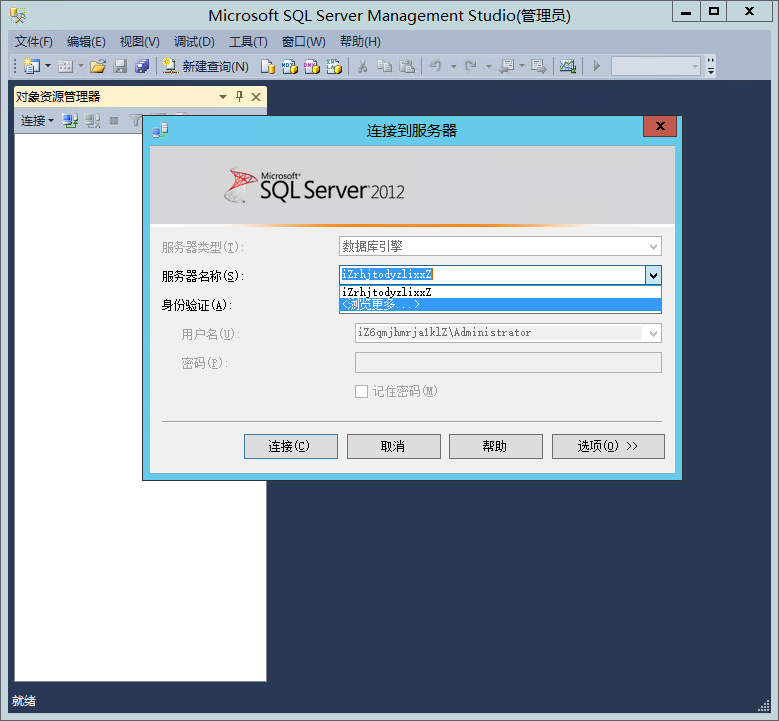
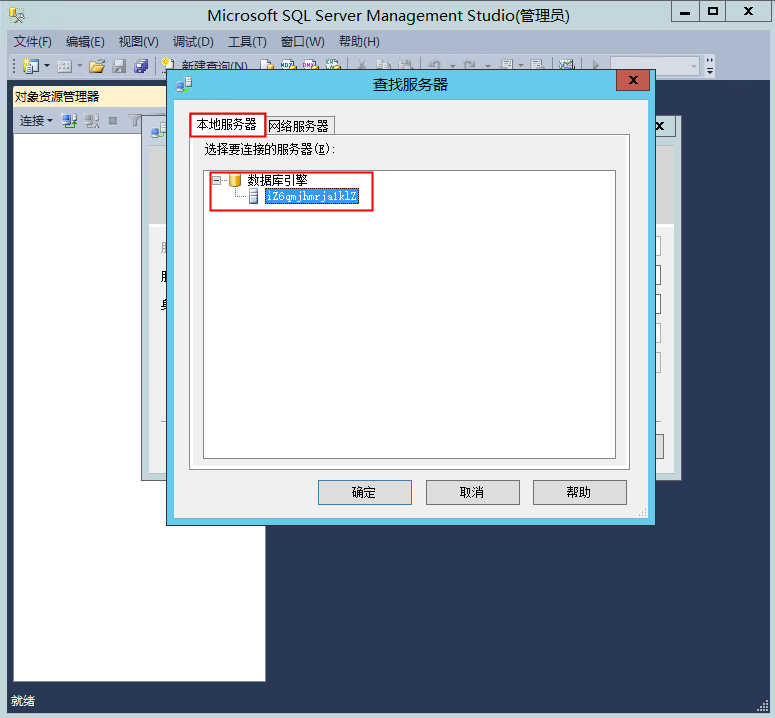
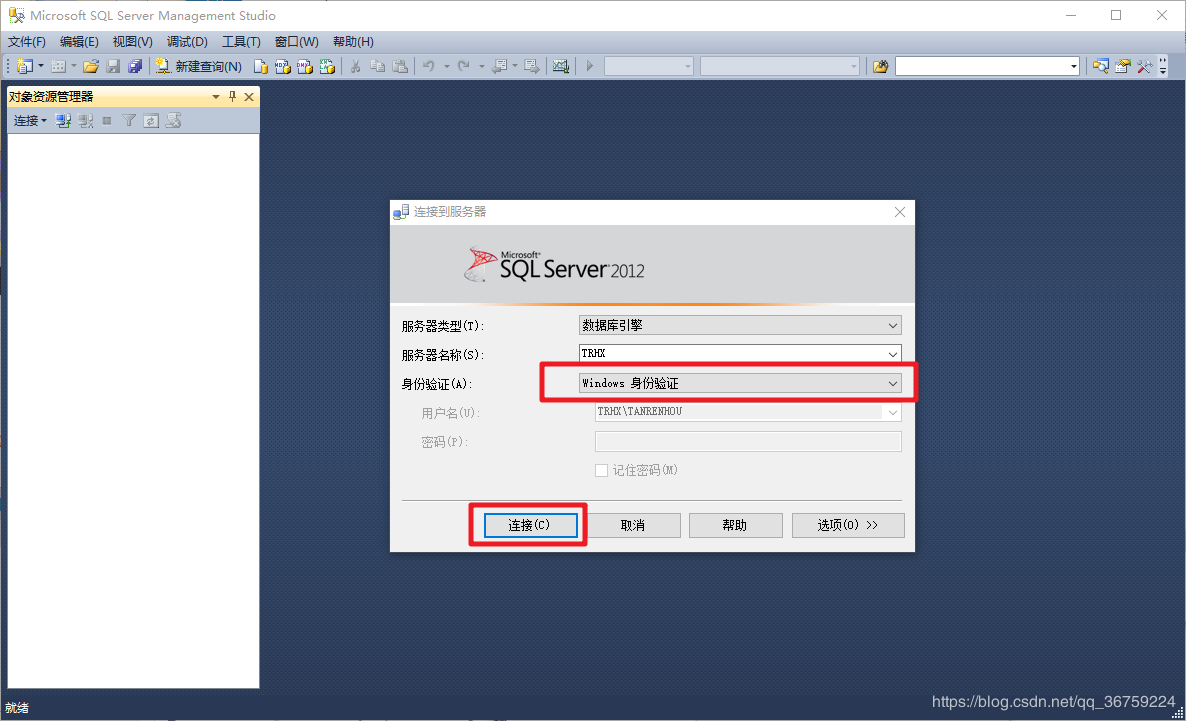
-
重启 SQL Server 服务,使配置生效。
出现问题?
若碰到问题,请第�一时刻联系 技术支持。也可以先参考下面列出的问题定位或 FAQ 尝试快速解决问题:
无法使用 SQLServer 密码登录?
为了安全考虑,本部署方案没有创建 SQLServer 的登录密码。参考:启用密码
SQLServer 服务启动失败?
请检查服务器名称是否正确:在【服务器名称】中通过【浏览更多...】选择正确的服务器
SQLServer 使用入门
需要了解更多 SQLServer 的使用,请参考官方文档:SQL Server 技术文档
SQLServer 常用操作
获取服务器名称(ID)
使用 SQLServer 企业管理器 连接数据库时,除了填写 . 或 (local) 之外,也可以直接填写服务器名称(ID)。
这个 ID 获取的方式有两种:
-
从 Windows 系统中获取:【我的电脑】>【属性】,计算机名即我们所需的 ID
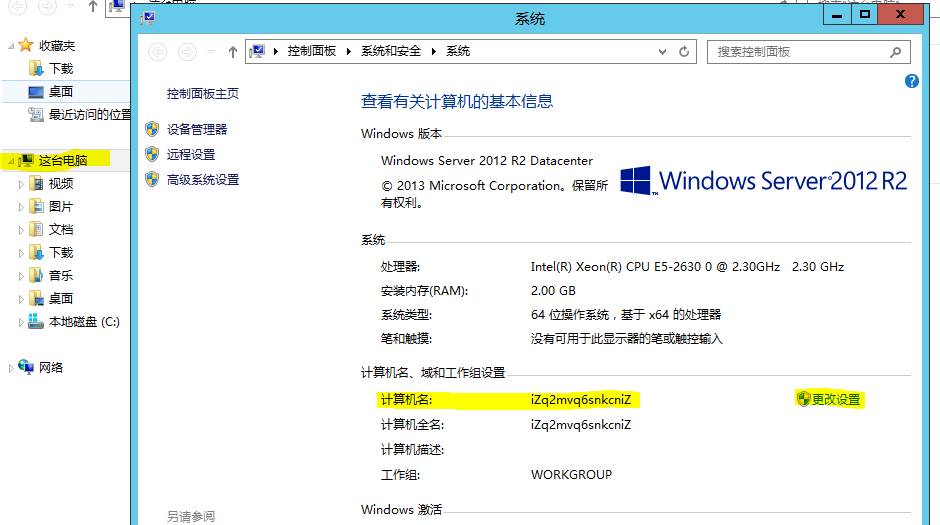
-
从 SQLServer企业管理器获取:【服务器名称】>【浏览更多...】选择服务器,并以【Windows身份】登录数据库
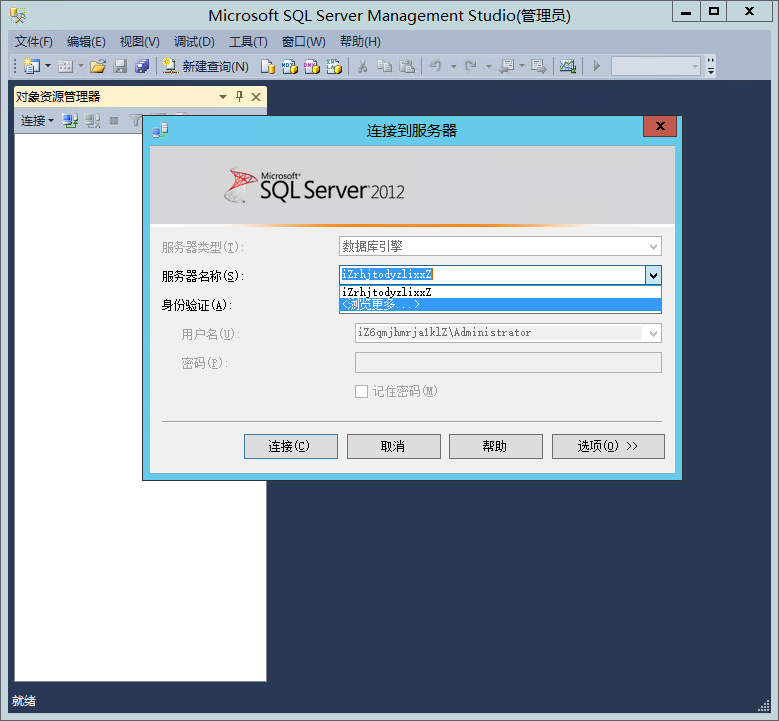
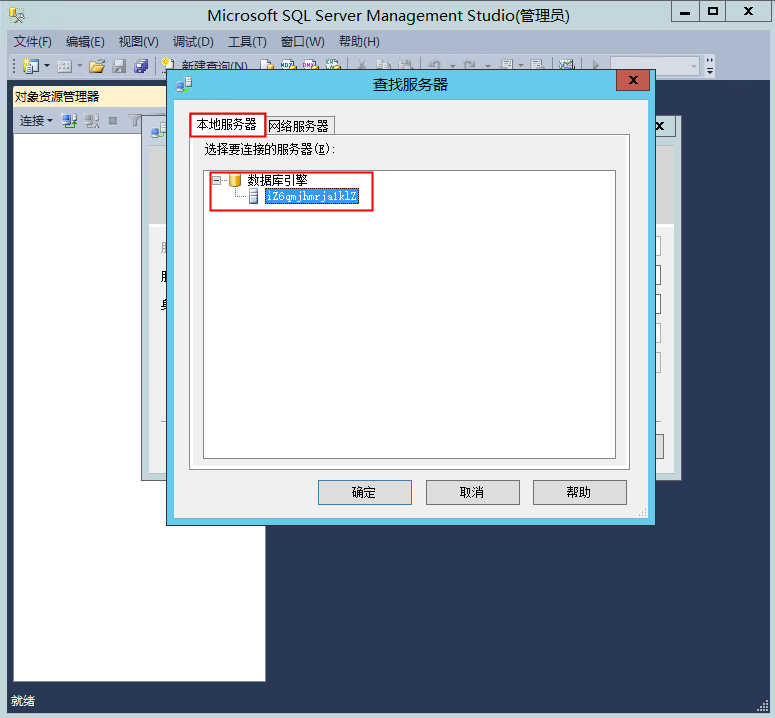
启用密码(SQL Server 身份验证模式)
默认没有启用密码登录方式(SQL Server 身份验证模式),参考下面的步骤设置:
-
SQLServer 企业管理器中:通过【属性】>【安全性】>【服务器身份验证】,选择 SQLServer 和 Windows 身份验证模式
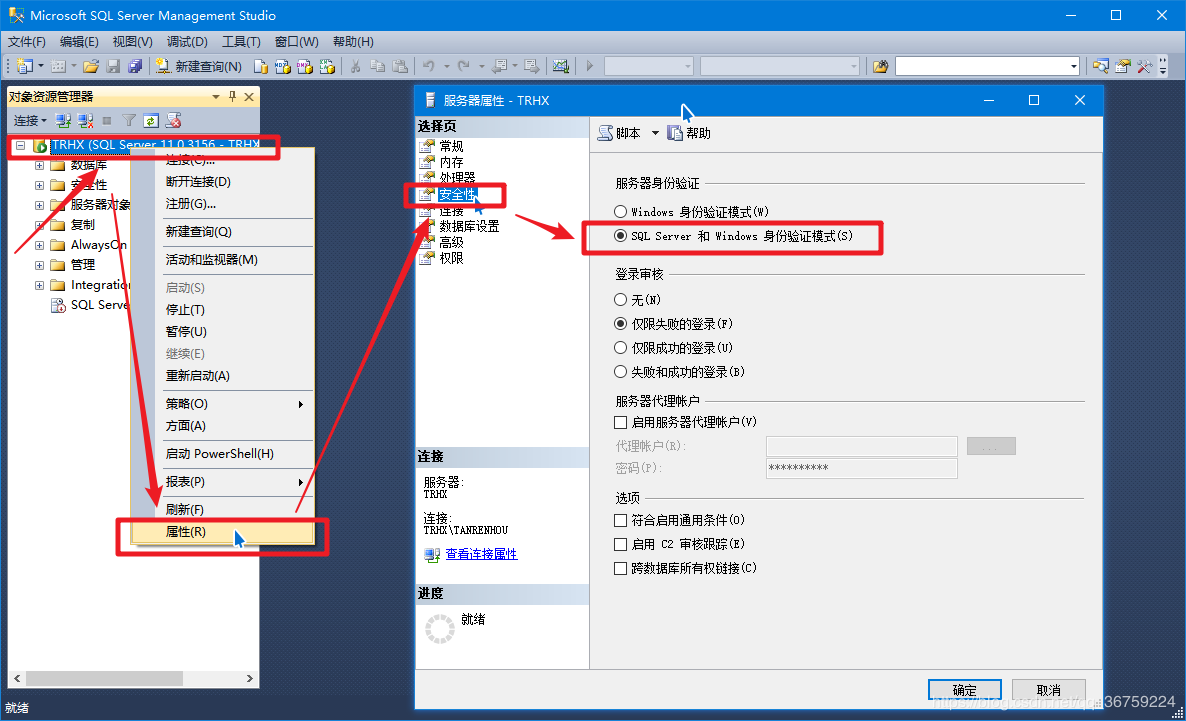
-
启用 sa 账户,并设置密码:依次展开【安全性】、【登录名】,找到默认登录名【sa】,右键【属性】,在弹出的窗口中点击【状态】,将登录选项选择【已启用】,也可以在【常规】选项卡里设置你的登录密码,点击确认保存.
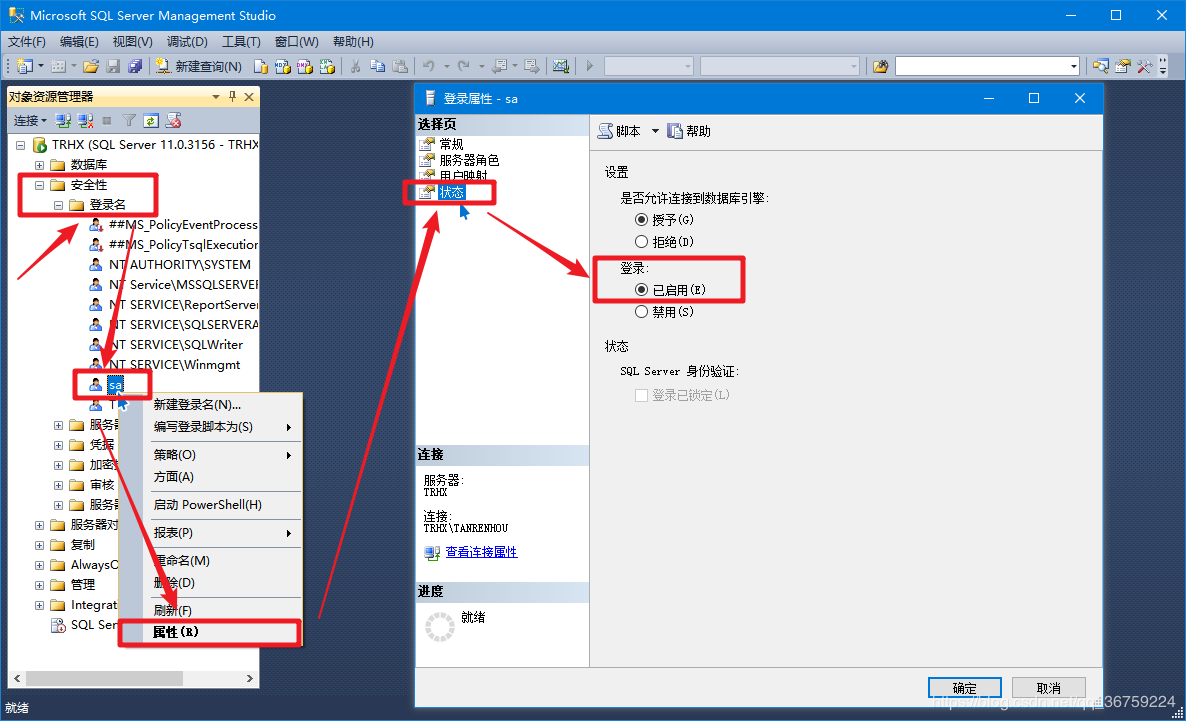
-
重启 SQL Server 服务,使配置生效。
Reporting Services 设置
待研究
开启远程访问
通过本地电脑远程访问 SQLServer,需完成如下设置:
SQLServer 服务端开启远程连接
本镜像默认完成了SQLServer远程访问的配置,但为了能够顺利访问,SQLServer所在的服务器还需完成如下两个设置:
-
打开SQLServer企业管理器工具,在服务器【连接】属性中,勾选【允许远程连接到本服务器】
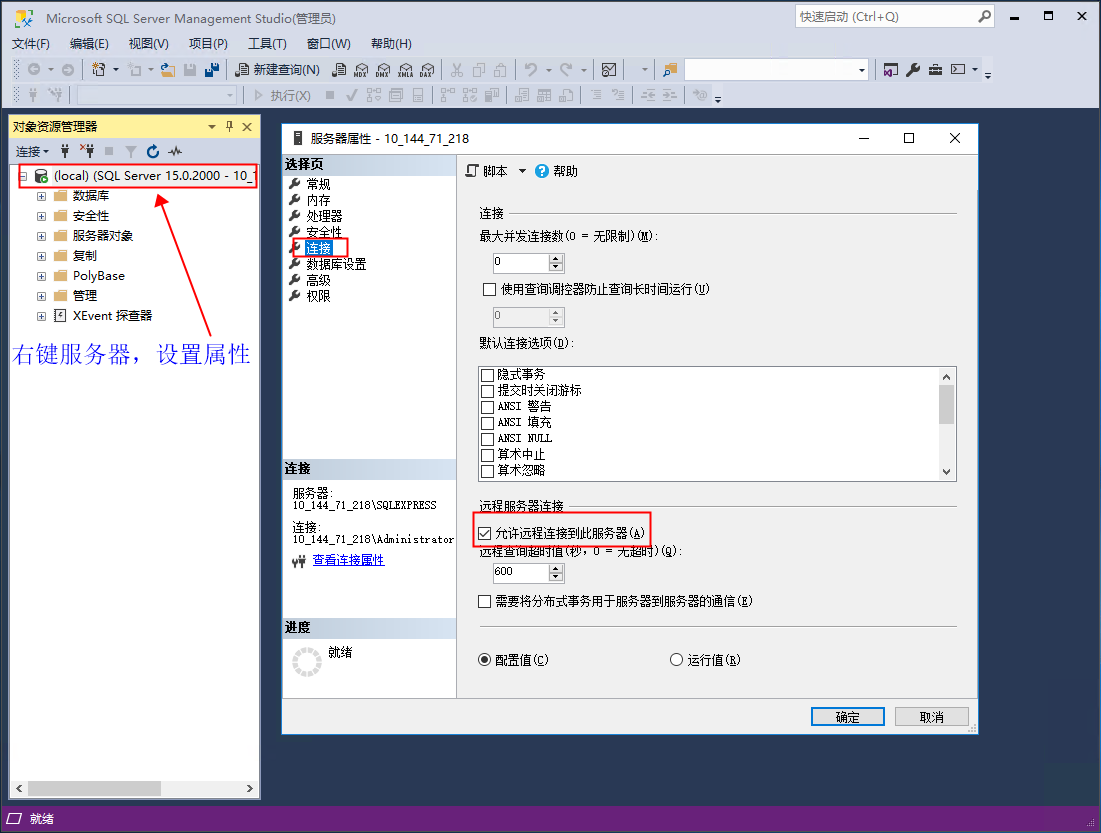
-
打开SQL Server 配置管理器工具,在网络配置中,启用【TCP/IP】协议
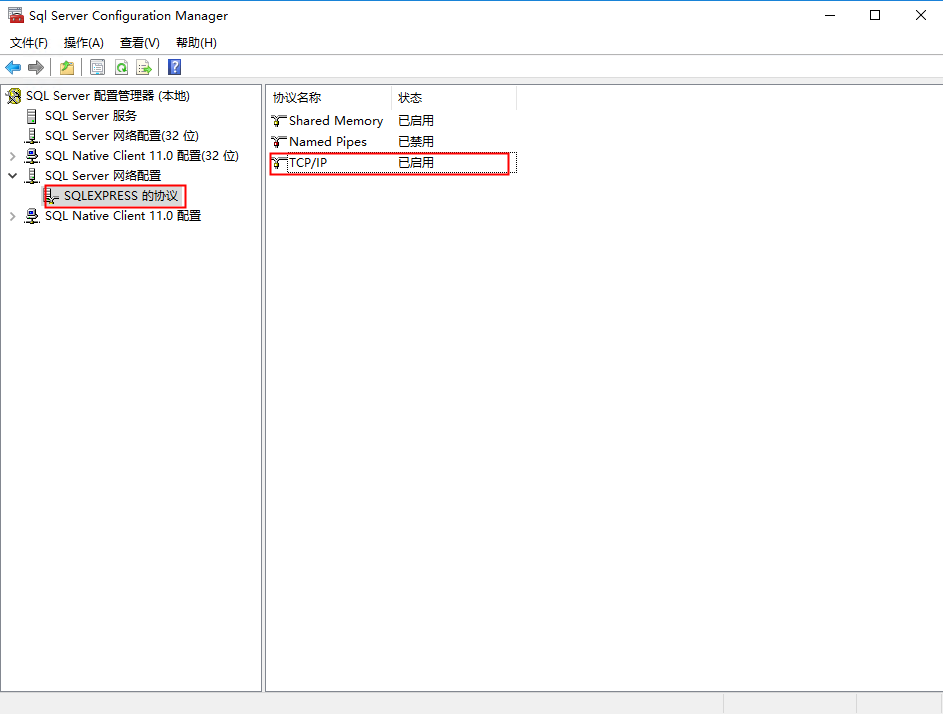
Windows 服务器设置防火墙和端口
-
在Windows服务器防火墙设置中开启远程访问:【控制面板】>【系统和安全】>【Windows防火墙】>【允许程序或功能通过Windows防火墙】
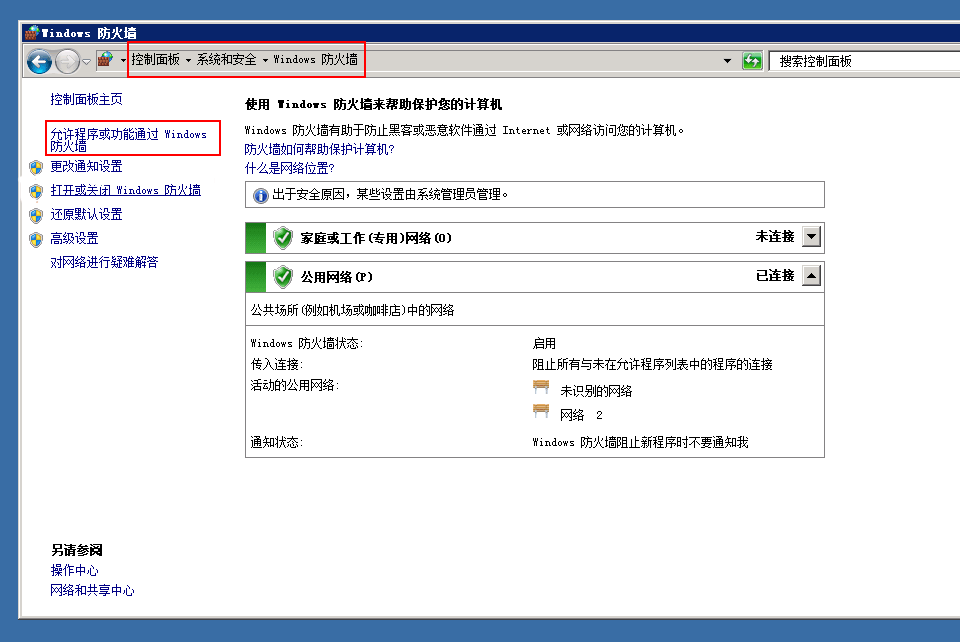
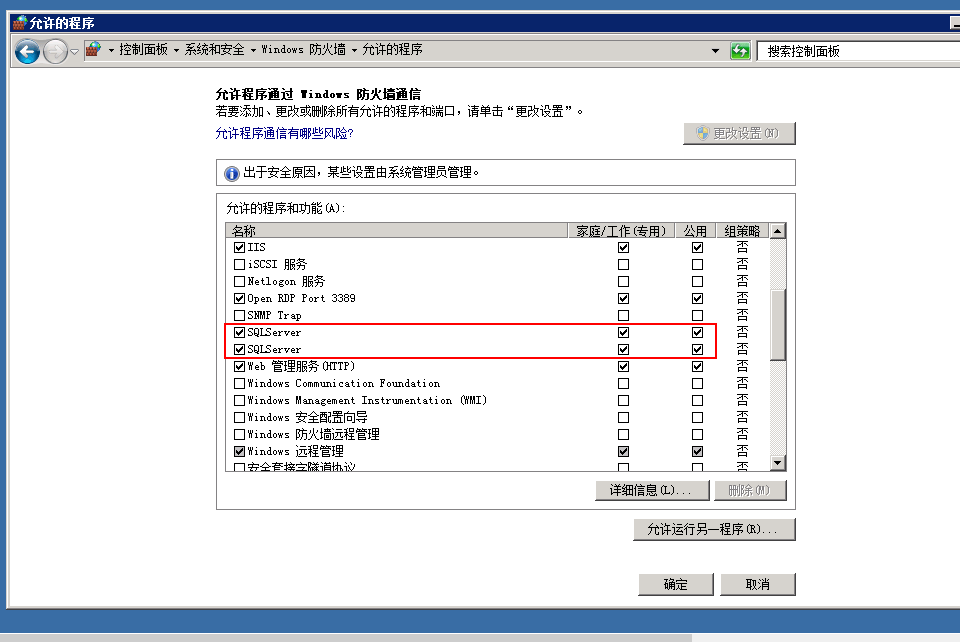
-
在云控制台中,开启服务器安全组的1433端口
客户端工具范例
设置完成上面的服务器之后,下面以Navicat为例来说明如何在本地电脑访问并管理SQLServer
-
下载并安装Navicat
-
在Windows服务器防火墙设置中开启远程访问(请见上一章)
-
在Navicat->新建一个SQLServer连接,填写好连接参数
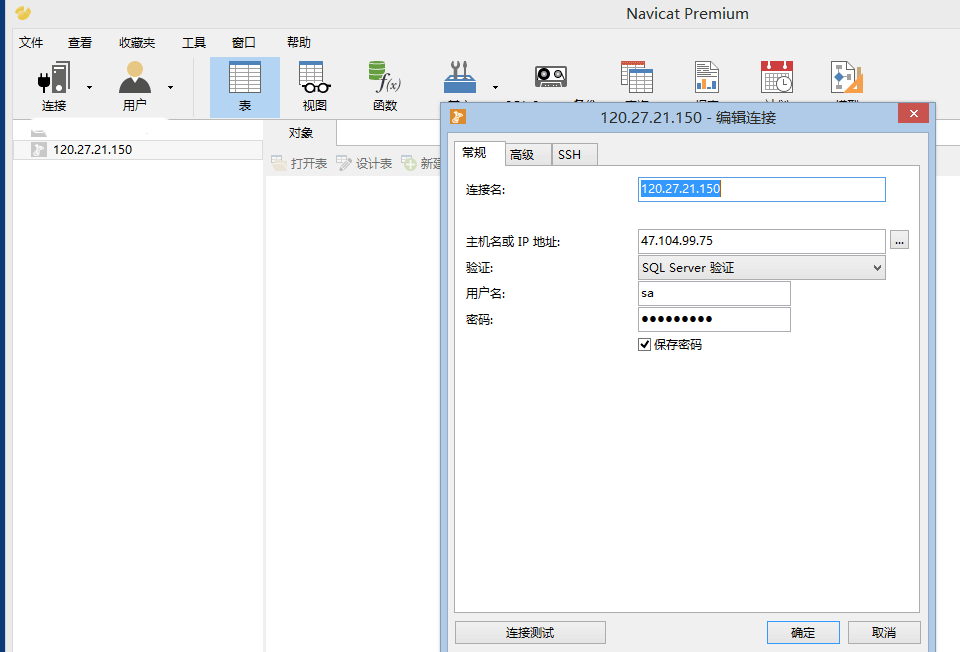
-
点击【连接测试】,成功表明参数没有问题。
-
点击【确认】后,进入数据库管理界面
SQL Server 参数
SQL Server 应用中包含 IIS 等组件,可通过 通用参数表 查看路径、服务、端口等参数。
通过运行 docker ps,查看 SQL Server 运行时所有的服务组件:
CONTAINER ID IMAGE COMMAND CREATED STATUS PORTS NAMES
7918843fec4a mcr.microsoft.com/mssql/server:2022-latest "/opt/mssql/bin/perm…" 30 seconds ago Up 24 seconds 0.0.0.0:1433->1433/tcp, :::1433->1433/tcp mssql
f1780694066a dbeaver/cloudbeaver:latest "./run-server.sh" 2 hours ago Up 2 hours 0.0.0.0:9090->8978/tcp, :::9090->8978/tcp cloudbeaver
路径
- Linux
- Windows
SQL Server 安装目录: /data/apps/sqlserver
SQL Server 数据目录: /data/apps/sqlserver/data/mssql_data
以SQL Server 2014为例,集成包中包括 SQL Server 2014 数据库引擎和 SQL Server Management Studio Express,具体包括:
- 操作系统: Windows Server系统
- 软件版本: SQL Server2014 R2 SP2 Express Edition,SQL Server Management Studio, Microsoft .Net Framework 4.6,IIS7
- 软件目录: C:\Program Files\Microsoft SQL Server
- 数据库引擎数据目录:C:\Program Files (x86)\Microsoft SQL Server\MSSQL12.MSSQLSERVER\MSSQL\DATA
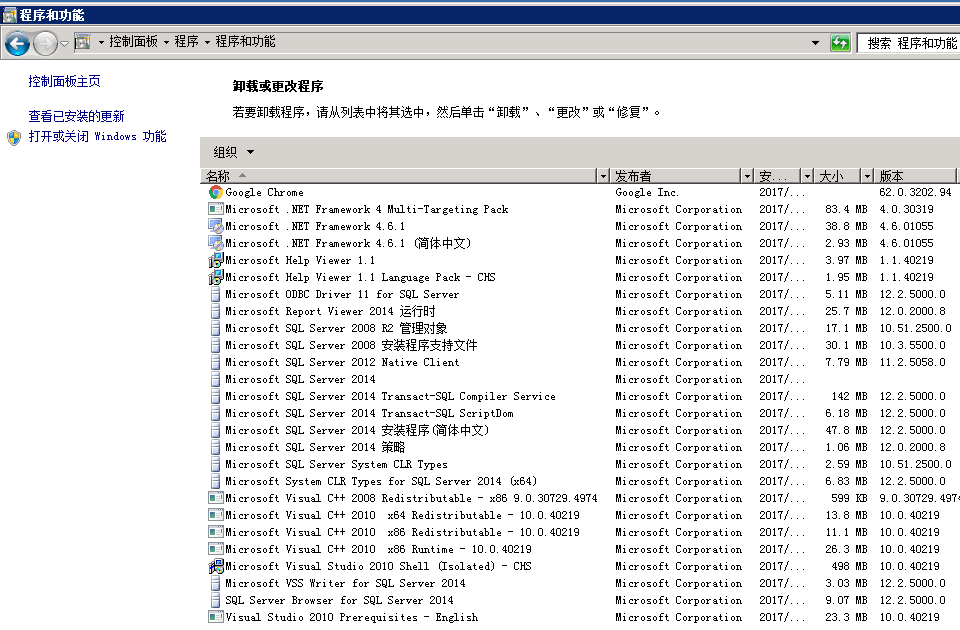
端口
| 端口号 | 用途 | 必要性 |
|---|---|---|
| 1433 | 远程访问 SQLServer | 必选 |
| 9090 | 可视化 SQLServer 工具 | 必选 |
版本
使用 SQL Server Management Studio 查看
服务
- Linux
- Windows
sudo docker start | stop | restart | stats mssql
sudo docker start | stop | restart | stats cloudbeaver
命令行管理
也可以使用 cmd 工具,通过命令的方式启动或关闭数据库
- 快速启动命令:net start mssqlserver
- 关闭服务:net stop mssqlserver
- SQL Server 管理器打开的命令是:ssms
命令行
API
版权与约束
本文档中所涉及的 SQLServer 均为 Express 版本,可以免费使用或分发。详情参考官方:许可条款
产品 License 清单:
Express版本与企业版相比,功能更少(例:SQLServer 2016 各个版本功能对比)。另外,它针对服务器有如下的限制:不超过1个处理器,不超过10G数据存储